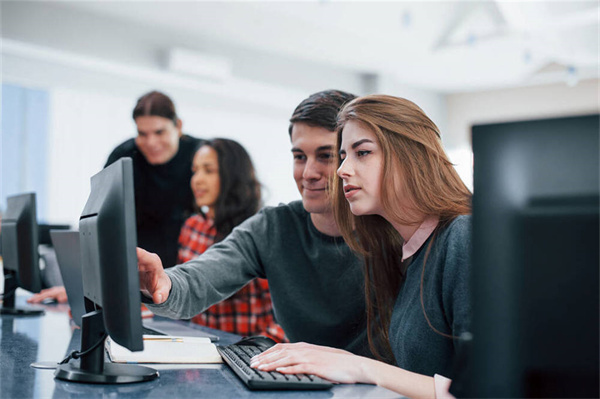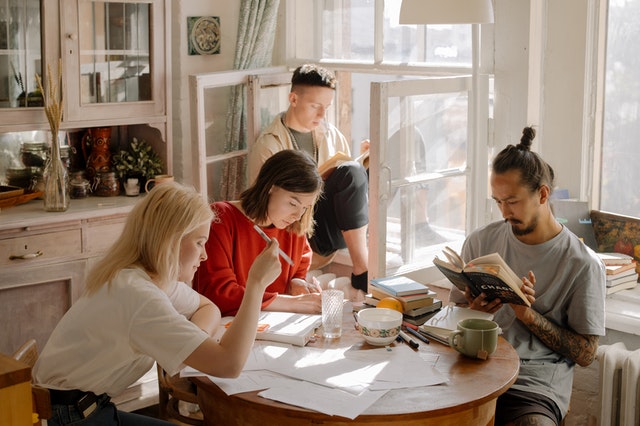键盘符号英文
` backquote 反引号~ tilde! exclam@ at# numbersign,英语国家是hash,美语是pound,音乐里作sharp,如C#$ dollar% percent^ caret& ampersand = and* asterisk,star(美语),数学公式中作multiply( parenleft,opening parentheses) parenright,closing paretheses- minus;hyphen连字符,不读_ underscore+ plus= equal[ bracketleft,opening bracket] bracketright,closing bracket{ braceleft} braceright; semicolon: colon' quote" doublequote/ slash\ backslash 反斜杠| bar, comma< less> greater. period? question space 空格------------------------------------------------------------------------------------下面是一些特殊符号的英文读法,主要是数学符号< is less than> is more than≮ is not less than ≯ is not more than≤ is less than or equal to 小于或等于号 - hyphen 连字符 ≥ is more than or equal to 大于或等于号 ' apostrophe 省略号,英文中省略字符用的撇号;所有格符号% percent - dash 破折号 ‰ per mille∞ infinity 无限大号 ∝ varies as 与…成比例 ( ) parentheses 圆括号 √ (square) root 平方根 [ ] square brackets 方括号 ∵ since; because 因为 《 》 French quotes 法文引号;书名号 ∴ hence 所以 … ellipsis 省略号 ∷ equals, as (proportion) 等于,成比例 ¨ tandem colon 双点号∠ angle 角 ∶ ditto 双点号⌒ semicircle 半圆 ‖ parallel 双线号 ⊙ circle 圆 / virgule 斜线号 ○ circumference 圆周~ swung dash 代字号 △ triangle 三角形 § section; division 分节号 ⊥ perpendicular to 垂直于 → arrow 箭号;参见号 ∪ union of 并,合集∩ intersection of 交,通集 ∫ the integral of …的积分 ± plus or minus 正负号 ∑ summation of 总和 × is multiplied by 乘号 ° degree 度 ÷ is divided by 除号 ′ minute 分″ second 秒 ≠ is not equal to 不等于号 ≡ is equivalent to 全等于号 ℃ Celsius degree 摄氏度 ≌ is equal to or approximately equal to 等于或约等于号-----------------------------------再附送希腊字母的读法αΑalpha ['?lfa] βΒbeta ['bi:ta / 'beita] γΓgamma ['g?ma] δΔdelta ['delta] εΕepsilon ['epsilan / ep'sailan] ζΖzeta ['zi:ta] ηΗeta ['i:ta / 'eita] θΘtheta ['θita] ιΙiota [ai'outa] κΚkappa ['k?pa] λΛlamda ['l?mda] μΜmu [mju:] νΝnu [nju:] ξΞxi [ksai / gzai / zai] οΟomicron [ou'maikran] πΠpi [pai] ρΡrho [rou] σΣsigma ['sigma] τΤtau [tau] υΥupsilon ['ju:psilon / ju:p'sailan]o 是反 c 。 φΦphi [fai] χΧchi [kai] ψΨpsi [psi:] ωΩomega ['oumiga / ou'mi:ga]来自百度文库
键盘上的键可以根据功能划分为几个组: 键入(字母数字)键。这些键包括与传统打字机上相同的字母、数字、标点符号和符号键。 控制键。这些键可单独使用或者与其他键组合使用来执行某些操作。最常用的控制键是 Ctrl、Alt、Windows 徽标键 和 Esc。
功能键:功能键用于执行特定任务。功能键标记为 F1、F2、F3 等,一直到 F12。这些键的功能因程序而有所不同。 导航键。这些键用于在文档或网页中移动以及编辑文本。这些键包括方向键、Home、End、Page Up、Page Down、Delete 和 Insert。
数字键盘:数字键盘便于快速输入数字。这些键位于一方块中,分组放置,有些像常规计算器或加法器。 键名称 如何使用 Shift 同时按 Shift 与某个字母将输入该字母的大写字母。同时按 Shift 与另一个键将键入在该键的上部分显示的符号。
Caps Lock 按一次 Caps Lock,所有字母都将以大写键入。再按一次 Caps Lock 将关闭此功能。键盘可能有一个指示 Caps Lock 是否处于打开状态的指示灯。 Tab 按Tab 键会使光标向前移动几个空格。
键盘上三个最特殊的键:Print Screen、Scroll Lock 和 Pause/Break。
按Print Scree 将捕获整个屏幕的图像(“屏幕快照”),并将其复制到计算机内存中的剪贴板。可以从剪贴板将其粘贴 (Ctrl+V) 到 Microsoft 画图或其他程序,并通过该程序打印(如果需要)。
更难以引起注意的键是SysRq,该键在一些键盘上与 Print Screen 共享一个键。提示按Alt+Print Screen 将只捕获活动窗口而不是整个屏幕的图像。 Scroll Lock(或 Scr Lk) 在大多数程序中按 Scroll Lock 都不起作用。在少数程序中,按 Scroll Lock 将更改箭头键、Page Up 和 Page Down 键的行为。
按这些键将滚动文档,而不会更改光标或选择的位置。键盘可能有一个指示 Caps Lock 是否处于打开状态的指示灯。 Pause/Break 一般不使用该键。在一些旧程序中,按该键将暂停程序,或者同时按 Ctrl 停止程序运行。
电脑键盘上存在多个英文单词组成的键,其具体功能如下:
1、esc键:退出键。
2、tab键:tab键是table的缩写,所以也称为table键。通常可以从一个复选框跳到另一个复选框。在写文本时,按Tab键,光标也会向右移动,并移动到下一个8N+1位置(N是自然数)。如果您正在登录,请填写用户名,单击Tab键,光标将弹出到密码框。一种
3、转换密钥:capslock密钥是字母大小写转换密钥。每次按键一次,键盘右上角对应的大小写指示灯都会亮起和熄灭(绿灯为大写字母的输入模式,否则为小写字母的输入模式)。中国风格
4、shift键:通常称为上移键。按住此键,然后键入一个字母。这封信的大写字母就出来了。它也可以用于汉英转换。等等。按住此键,然后按数字键,数字键上方的符号将显示e5a48de588b67a6431333431373264出来。
5、ctrl键:俗称控制键,一般与其他键结合使用。例如,最常用的键是:ctel+c=copy ctel+v=paste c。
6、FN键:俗称功能键。几乎所有的笔记本电脑都有这个fn键。它的功能是与其他键形成组合键。它非常有用。
7、Win键:也称为Microsoft键,来自显示Windows徽标的键盘上的键。单击此键打开“开始”菜单,或与其他键组合。
8、alt键:也称为change键或replace键。它还与其他键结合使用。例如,ctrl+alt+del可以调用任务管理器。
9、空格键:有时叫做空格键。那是英文名字。它的功能是输入一个空格,也就是说,输入不可见的字符并向右移动光标。
10、鼠标右键:一般在空格键的右边按alt键,第二个键是。尽可能使用此键来减缓鼠标右键的早期损坏。
扩展资料:
CTRL组合键:
Ctrl+A全选
Ctrl+B粗体
Ctrl+C复制
Ctrl+F查找
Ctrl+V粘贴
Ctrl+S保存
Ctrl+I斜体
Ctrl+N新建
Ctrl+O打开
Ctrl+Z撤销
Ctrl+X剪切
Ctrl+U下划线
Ctrl+[缩小文字
Ctrl+]放大文字
Ctrl+W 关闭程序
Ctrl+空格中英文切换
Ctrl+Shift转换输入法
Ctrl+Esc显示开始菜单
Ctrl+Shift输入法切换
Ctrl+F5在IE中强行刷新
Ctrl+拖动文件复制文件
Ctrl+回车QQ号中发送信息
Ctrl+Shift+<快速缩小文字
Ctrl+Shift+> 快速放大文字
Ctrl+End光标快速移到文件尾
Ctrl+Home光标快速移到文件头
Ctrl+Backspace启动\关闭输入法
拖动文件时按住Ctrl+Shift创建快捷方式
键盘上的键可以根据功能划分为几个组: 键入(字母数字)键。这些键包括与传统打字机上相同的字母、数字、标点符号和符号键。 控制键。这些键可单独使用或者与其他键组合使用来执行某些操作。最常用的控制键是 Ctrl、Alt、Windows 徽标键 和 Esc。 功能键。功能键用于执行特定任务。功能键标记为 F1、F2、F3 等,一直到 F12。这些键的功能因程序而有所不同。 导航键。这些键用于在文档或网页中移动以及编辑文本。这些键包括方向键、Home、End、Page Up、Page Down、Delete 和 Insert。 数字键盘。数字键盘便于快速输入数字。这些键位于一方块中,分组放置,有些像常规计算器或加法器。 键名称 如何使用 Shift 同时按 Shift 与某个字母将输入该字母的大写字母。同时按 Shift 与另一个键将键入在该键的上部分显示的符号。 Caps Lock 按一次 Caps Lock,所有字母都将以大写键入。再按一次 Caps Lock 将关闭此功能。键盘可能有一个指示 Caps Lock 是否处于打开状态的指示灯。 Tab 按Tab 键会使光标向前移动几个空格。还可以按 Tab 键移动到表单上的下一个文本框。 Enter 按Enter 将光标移动到下一行开始的位置。在对话框中,按 Enter 将选择突出显示的按钮。 空格键 按空格键会使光标向前移动一个空格。 Backspace 按Backspace 将删除光标前面的字符或选择的文本。 使用键盘快捷方式 键盘快捷方式是使用键盘来执行操作的方式。因为有助于加快工作速度,从而将其称作快捷方式。事实上,可以使用鼠标执行的几乎所有操作或命令都可以使用键盘上的一个或多个键更快地执行。 在帮助主题中,两个或多个键之间的加号 (+) 指示应该一起按这些键。例如,Ctrl+A 表示按住 Ctrl,然后再按 A。Ctrl+Shift+A 表示按住 Ctrl 和 Shift,然后再按 A。 查找程序快捷方式 可以在大多数程序中使用键盘来执行操作。若要查看哪些命令具有键盘快捷方式,请打开菜单。快捷方式(如果有)显示在菜单项的旁边。 键盘快捷方式显示在菜单项的旁边 选择菜单、命令和选项 可以使用键盘来打开菜单和选择命令及其他选项。在具有菜单且每个菜单名称中的一个字母带有下划线的程序中按 Alt 时,按下划线字母将打开相应的菜单。按菜单项中的下划线字母将选择该命令。 按Alt+F 将打开“文件”菜单,然后按 P 将选择“打印”命令 此技巧在对话框中也有效。只要看到对话框中某个选项附带有下划线的字母,则表示可以同时按 Alt 和该字母来选择该选项。 有用的快捷方式 下表列出部分最有用的键盘快捷方式。有关更详细的列表,请参阅键盘快捷方式。 按键名称 功能 WindowsWindows 徽标键 打开“开始”菜单 Alt+Tab 在打开的程序或窗口之间切换 Alt+F4 关闭活动项目或者退出活动程序 Ctrl+S 保存当前文件或文档(在大多数程序中有效) Ctrl+C 复制选择的项目 Ctrl+X 剪切选择的项目 Ctrl+V 粘贴选择的项目 Ctrl+Z 撤消操作 Ctrl+A 选择文档或窗口中的所有项目 F1 显示程序或 Windows 的帮助 Windows 徽标键 + F1 显示 Windows“帮助和支持” Esc 取消当前任务 应用程序键 在程序中打开与选择相关的命令的菜单。等同于右键单击选择的项目。 使用导航键 使用导航键可以移动光标、在文档和网页中移动以及编辑文本。下表列出这些键的部分常用功能。 按键名称 功能 Home 将光标移动到行首,或者移动到网页顶端 End 将光标移动到行末,或者移动到网页底端 Ctrl+Home 移动到文档的顶端 Ctrl+End 移动到文档的底端 Page Up 将光标或页面向上移动一个屏幕 Page Down 将光标或页面向下移动一个屏幕 Delete 删除光标后面的字符或选择的文本;在 Windows 中,删除选择的项目,并将其移动到“回收站”。 Insert 关闭或打开“插入”模式。当“插入”模式处于打开状态时,在光标处插入键入的文本。当“插入”模式处 于关闭状态时,键入的文本将替换现有字符。 使用数字键盘 数字键盘排列数字 0 至 9、算术运算符 “+”(加)、“-”(减)、“*”(乘)和“/”(除)以及在计算器或加法器上显示的小数点。当然,这些字符在键盘其他地方会有重复,但数字键盘排列使您能够使用一只手即可迅速输入数字数据或数学运算符。 数字键盘 若要使用数字键盘来输入数字,请按 Num Lock。大多数键盘都有一个指示 Num Lock 处于打开还是关闭状态的指示灯。当 Num Lock 处于关闭状态时,数字键盘将作为第二组导航键运行(这些功能印在键上面的数字或符号旁边)。 可以通过数字键盘使用计算器执行简单计算。 使用数字键盘操作计算器 单击打开“计算器”。 检查键盘指示灯,查看 Num Lock 是否处于打开状态。如果不是,则按 Num Lock。 使用数字键盘,键入计算的第一个数字。 在数字键盘上,键入“+”、“-”、“*”或“/”分别执行加法、减法、乘法或除法运算。 键入计算的下一个数字。 按Enter 完成计算。 三个特殊的键 目前,已经讨论了几乎所有可能要用到的键。但为了真正彻底的了解,我们将介绍键盘上三个最特殊的键:Print Screen、Scroll Lock 和 Pause/Break。 Print Screen(或 Prt Scn) 很久以前,该键实际上是用于将当前屏幕的文本发送到打印机。现在,按 Print Screen 将捕获整个屏幕的图像(“屏幕快照”),并将其复制到计算机内存中的剪贴板。可以从剪贴板将其粘贴 (Ctrl+V) 到 Microsoft 画图或其他程序,并通过该程序打印(如果需要)。 更难以引起注意的键是 SysRq,该键在一些键盘上与 Print Screen 共享一个键。以前,SysRq 设计成一个“系统请求”,但在 Windows 中未启用该命令。 提示按Alt+Print Screen 将只捕获活动窗口而不是整个屏幕的图像。 Scroll Lock(或 Scr Lk) 在大多数程序中按 Scroll Lock 都不起作用。在少数程序中,按 Scroll Lock 将更改箭头键、Page Up 和 Page Down 键的行为;按这些键将滚动文档,而不会更改光标或选择的位置。键盘可能有一个指示 Caps Lock 是否处于打开状态的指示灯。 Pause/Break 一般不使用该键。在一些旧程序中,按该键将暂停程序,或者同时按 Ctrl 停止程序运行。 其他键 一些现代键盘带有“热键”或按钮,可以迅速地一键式访问程序、文件或命令。其他模型还有音量控制、滚轮、缩放轮和其他小配件。
键盘英文标点符号怎么打
中文状态下,Shift键+主键盘区的数字区的键,从左右至右输入:~!@#¥%……&*()——+|。在中文状态下,按住Shift+2(4、7、8)输入@、¥、&、*符号。英文状态下,Shift键+主键盘区的数字区的键,从左右至右输入:~!@#$%^&*()_+|符号。在英文状态下,Shift+4(6、9、0、_)键,输入$、^、()、_。5.中文状态下按住Shift+相应的键输入:、“”、《》、?参考资料电脑键盘上特殊符号和标点符号的输入方法.百度[引用时间2018-5-3]
1、首先打开一个可以输入的东西,这里以word文档为例。然后在键盘上找到想要的标点符号,例如想要输入逗号,按下字母M右侧的按键。如果想输入英文格式的逗号,按“shift”按键切换英文模式后,再按下字母M右侧的按键。2、分号(;)——直接点,键盘上有画图标。句号(。)——直接点。书名号(《》)——按住shift键点问号前面的两个键。双引号(“”)——按住shift键点回车键前面的()键。3、省略号(?)。按住上档键点数字键6(Shift+6)。感叹号(!)。按住上档键点数字键1(Shift+1)。破折号(——)。按住上档键点减号键(shift+减号键)。间隔号(·)。按Tab键上方的那个键。4、如果想打出来冒号,那就得先按住键盘左下角的SHIFT键不放,然后再按这个分号冒号键。这时你就会发现冒号出来了。其它标点符号键都是一样的。
键盘哪个符号是切换英文
电脑键盘中英文切换的按键:
1. 键盘上的“ Shift”键可以在同一输入法内切换中英文。
2. 这“Ctrl+Shift”两个键一块按,可以切换不同的输入法之间的中英文。
资料拓展:
键盘:
是用于操作设备运行的一种指令和数据输入装置,也指经过系统安排操作一台机器或设备的一组功能键(如打字机、电脑键盘)。键盘也是组成键盘乐器的一部分,也可以指使用键盘的乐器,如钢琴、数位钢琴或电子琴等,键盘有助于练习打字。键盘是最常用也是最主要的输入设备,通过键盘可以将英文字母、数字、标点符号等输入到计算机中,从而向计算机发出命令、输入数据等。起初这类键盘多用于品牌机,如HP、联想等品牌机都率先采用了这类键盘,受到广泛的好评,并曾一度被视为品牌机的特色。
以电脑键盘为例,其中英文切换的快捷键有:1、键盘上的“Shift”键可以在同一输入法内切换中英文。2、“Ctrl+Shift”两个键一块按,可以切换不同的输入法之间的中英文。计算机(computer)俗称电脑,是一种用于高速计算的电子计算机器,可以进行数值计算,又可以进行逻辑计算,还具有存储记忆功能。是能够按照程序运行,自动、高速处理海量数据的现代化智能电子设备。由硬件系统和软件系统所组成,没有安装任何软件的计算机称为裸机。可分为超级计算机、工业控制计算机、网络计算机、个人计算机、嵌入式计算机五类,较先进的计算机有生物计算机、光子计算机、量子计算机等。计算机发明者约翰·冯·诺依曼。计算机是20世纪最先进的科学技术发明之一,对人类的生产活动和社会活动产生了极其重要的影响,并以强大的生命力飞速发展。它的应用领域从最初的军事科研应用扩展到社会的各个领域,已形成了规模巨大的计算机产业,带动了全球范围的技术进步,由此引发了深刻的社会变革,计算机已遍及一般学校、企事业单位,进入寻常百姓家,成为信息社会中必不可少的工具。更多关于键盘上中英文切换是哪个键,进入:查看更多内容
电脑上中英文切换按Shift键。键盘上的Shift键可以在同一输入法内切换中英文,“Ctrl+Shift”这两个键一块按,可以切换不同的输入法之间的中英文。ctrl+空格,可以实现拼音输入法与英文之间的切换。
按下键盘上的shift键。或者点击输入法上的中英文切换标志。以上两种方法,均可切换中英文输入状态。切换中英文输入法的快捷键是shift,各种输入法之间切换语言快捷键是ctrl+shift,ctrl+空格是在英文和最后一个使用的输入法直接切换。电脑输入法的快捷键是可以自己设置的。
键盘符号所对应的英文单词
~ Tilde (取代符号) @ At sign at (At 符号,At) # Pound sign (井字号) $ Dollar sign (钱符号) ^ Caret (插入号) & Ampersand (And 符号) * Asterisk (星号) \ Backslash (反斜线) [ Open bracket (左开式方括弧) ] Close bracket (右关式方括弧) ( Open parenthesis (左开式圆括号) ) Close parenthesis (右关式圆括号) : Colon (冒号) Comma (逗号) -- Double dash (双破折号) ... Ellipsis (省略符号) ' Single quote (单引号) " Quote (引号) = Equals (等号) + Plus plus sign (加,加号) ! Exclamation point (惊叹号) > Greater than (大于) < Less than (小于) ? Question mark (问号) . Period dot (句号,点) ; Semicolon (分号) - Hyphen (连字号) — Dash (破折号) _ Underscore (底线) | Vertical bar (垂直线) { Open brace (左开式大括号) } Close brace (右关式大括号) % Percent percent sign (百分比,百分比符号) / Slash (斜线) Double slash (双斜线) These symbols names are: ~ Tilde ` Grave accent ^ Circumflex accent { } Curly brackets | Vertical line Need more? # Number sign ( ) Brackets + Plus @ Commerical at % Percentage & And $ Money sign = Equal _ Underline - Minus / Solidus : Colon * Asterisk ? Question mark [ ] Square brackets
Esc键:退出键。英文Escape的缩写,中文意思是逃脱、出口等。在电脑的应用中主要的作用是退出某个程序。例如,我们在玩游戏的时候想退出来,就按一下这个键。
Tab键:表格键(空格键)。可能大家比较少用这一个键。它是Table的缩写,中文意思是表格。在电脑中的应用主要是在文字处理软件里(如Word)起到等距离移动的作用。
CapsLock键:大写锁定键。英文是CapitalLock的缩写。用于输入较多的大写英文字符。它是一个循环键,再按一下就又恢复为小写。当启动到大写状态时,键盘上的Capslock指示灯会亮着。注意,当处于大写的状态时,中文输入法无效。
Shift键:转换键。英文是“转换”的意思。用以转换大小写或上符键,还可以配合其他的键共同起作用。例如,要输入电子邮件的@,在英文状态下按Shift+2就可以了。
Ctrl键:控制键。英文是Control的缩写,中文意思是控制。需要配合其他键或鼠标使用。例如我们在Windows状态下配合鼠标使用可以选定多个不连续的对象。
Alt键:可选键。英文是Alternative,意思是可以选择的。它需要和其他键配合使用来达到某一操作目的。例如要将计算机热启动可以同时按住Ctrl+Alt+Del完成。
Enter键:回车键,英文是“输入”的意思。是用得最多的键,因而在键盘上设计成面积较大的键,像手枪的形状,便于用小指击键。主要作用是执行某一命令,在文字处理软件中是换行的作用。
F1~F12键:功能键。英文Function,中文为“功能”的意思。在不同的软件中,起为其定义的相应功能的作用,也可以配合其他的键起作用。例如在常用软件中按一下F1是帮助功能。
PrintScreen键:打印屏幕键。可以打印屏幕上的内容。
ScrollLock键:滚动锁定。可以将滚动条锁定。
Pausebreak键:暂停键。将某一动作或程序暂停。例如将打印暂停。
Insert键:插入键。在文字编辑中主要用于插入字符。是一个循环键,再按一下就变成改写状态。
Delete键:和Del键相同,删除键。主要在Windows中或文字编辑软件中删除选定的文件或内容。
Home键:原位键。英文Home的中文意思是家,即原地位置。在文字编辑软件中,定位于本行的起始位置。和Ctrl键一起使用可以定位到文章的开头位置。
End键:结尾键。英文End的中文意思是结束、结尾。在文字编辑软件中,定位于本行的末尾位置。与Home键相呼应。和Ctrl键一起使用可以定位到文章的结尾位置。
PageUp键:向上翻页键。Page,页的意思;Up,向上的意思。在软件中将内容向上翻页。
PageDown键:向下翻页键。Page,页的意思,Down,向下的意思。和Pageup键相呼应。
问题一:电脑键盘上的英文按键都怎么读 跳格键/表格键【Tab 】 : 踏补 大写字母锁定键【Caps Lock】 : 卡普死 辣苦 换档键【Shift】 :西福特 转换键/控制键【Ctrl】 :肯凑儿 转换键/变换键【Alt】 : 袄特 退格键【Back Space】 : 霸克 斯被事 空格键【Space】 : 斯被事 插入键【Insert = Ins】 : 因色而特 光 标归首键/原位键【Home】 : 后母 上翻页键【Page Up = Pa Up】 : 配局 啊普 下翻页键【Page Down = Pa Do】 : 配局 蛋 删除键【Delete = Del】 : 迪勒特 光标归尾键/结尾键【End 】 : 恩德 强行退出键【Esc】 :以色可 打印键/截屏键【Print screen】 : 普林特 死古累泥 系统请求【SysRq】 : 回车键【Enter】 : 恩特尔 滚动锁定键【Scroll Lock】 : 死哭哦 劳克 数字锁定键【Num Lock】 : 哪木唠嗑 暂停键【Pause】 :怕死 中断键【Break】: 不累克 唤醒键【Wakeup】 : 为可啊扑 睡眠键【Sleep】 : 私立扑 电源开关键【Power】 : 炮儿 问题二:电脑键盘上的英文怎么读 英文字母有26个。。。 esc = escape = 唉死给普 tab = 踏补 caps lock = 卡普死 辣苦常shift = 西福特 ctrl = control = 恐戳尔 alt = (alternate) = 阿鲁特(直接读缩写的);alternate = 阿鲁特内特 enter = 恩特尔 backspace = 霸克 斯被事 insert = 因色而特 delete = 敌力特 home = 后母 end = 恩德 pg up = page up = 配局 啊普 pg dn = page down = 配局 蛋 scroll = 死锅罗尔 prt sc = print screen = 普林特 死古令 sys rq = system request = 吸死藤母 瑞哭唉死特 pause = 怕死 break = 布雷克 要是我漏了什么或者你键盘跟我的不一样你说一声我给你补上。 问题三:电脑键盘上的英文怎么读 电脑键盘上常用的一些键上面有英语单字,这些键大多具有特殊功能。如:制表键,读Tab,在大键盘区第二行最左边,按一下,会空多个字符的位置,在Word2010中,会向右移动两个汉字的位置。大写锁定键,读Caps Lock,在大键盘区第三行最左边,按一下,大写锁定指示灯亮,锁定为英文大写状态,再按一下,灯灭掉,恢复小写状态。上档键,读Shift,位于大键盘区第四行左右两边,按住上档键的同时按下字母键,字符变为大写字母,按键盘上双字符键位,输出的是键位上部的符号。控制键,读Control,在大键盘区最下一行,左右各一,与其它键结合,形成控制命令。换档键,读Alt,在大键盘区最下一行,左右各一,与其它键组合,形成功能切换。空格键:大键盘区最下一行中最长的键,键位上一般无标示,按一下空一个格。回车换行键,读Enter,在Word 2010中,按下这个键表示一行的结束。退格键,读Backspace /'b?kspes/,位于大键盘区右上角,可以删除光标前的字符,并把光标左移一个位置。正斜杠:输入命令参数。反斜杠:输入目录路径。取消键:读Escape /?'skep/,位于功能键区左边,按它可取消当前的操作或退出程序。插入键:读Insert /?n's?rt /,切换编辑时的改写与插入状态。删除键:读Delete /d?'lit/,删除当前光标位置的字符。首键:读Home /hom/,光标移动到当前行的行首第一个字符的左边。尾键:读End,光标移动到一行中最后一个字符的右侧行尾。上下翻页键:读Page Up,Page Down,浏览文本时实现快速翻页。光标移动键:光标按箭头所指方向移动一格。屏幕打印键:读Print Screen,在Win7中按下这个键会把当前屏幕的内容复制到剪贴板上。滚屏锁定键,读Scroll Lock,按下这个键,屏幕停止滚动,直到再次按下为止。暂停键:读Pause,按这个键暂停程序的执行。数字锁定键:读Num Lock,按下这个键,数字锁定指示灯亮,按小键盘区的相应键,可以输入数字,再次按下这个键,转为光标控制状态。 问题四:电脑键盘的英文字母怎么读 电脑键盘 puter keyboard 注: keyboard 英 [?ki:b?:d] 美 [?ki:b?:rd] n. 键盘; 琴键; 电子琴; vt. 用键盘输入; 用键盘式排字机排字; vi. 用键盘进行操作; 作键盘式排字机排字; [例句]Tanya's hands rippled over the keyboard.. 塔尼娅的双手在琴键上翻飞。 [其他] 第三人称单数:keyboards 复数:keyboards 现在分词:keyboarding 过去式:keyboarded 过去分词:keyboarded 问题五:电脑键盘英文怎么读?能用拼音表示出来么? 啥意思? 你是说每个字母用英文怎么读吗? 有些用拼音拼不出来的,比如说: Q:kiu,W:da bu liu, E : yi, R: a ri,T: ti, Y: wai, U: yiu,I: ai, O: ou,P: pi 这样?但是你看上面的kiu,yiu,这些不是标准的拼音,用拼音没法读; 问题六:电脑键盘部分英文键盘中文读音如何读? home 宏 pageup 配枝啊普 end 按的 prtsc sysreq 普林特死格晕 scroll lock 斯格绕 老客 pause break 跑兹 不瑞克 photoshop 否头少普 premiere 普瑞灭尔 after effect 阿腐特 衣福爱克特 问题七:电脑键盘上的英文按键都怎么读 跳格键/表格键【Tab 】 : 踏补 大写字母锁定键【Caps Lock】 : 卡普死 辣苦 换档键【Shift】 :西福特 转换键/控制键【Ctrl】 :肯凑儿 转换键/变换键【Alt】 : 袄特 退格键【Back Space】 : 霸克 斯被事 空格键【Space】 : 斯被事 插入键【Insert = Ins】 : 因色而特 光 标归首键/原位键【Home】 : 后母 上翻页键【Page Up = Pa Up】 : 配局 啊普 下翻页键【Page Down = Pa Do】 : 配局 蛋 删除键【Delete = Del】 : 迪勒特 光标归尾键/结尾键【End 】 : 恩德 强行退出键【Esc】 :以色可 打印键/截屏键【Print screen】 : 普林特 死古累泥 系统请求【SysRq】 : 回车键【Enter】 : 恩特尔 滚动锁定键【Scroll Lock】 : 死哭哦 劳克 数字锁定键【Num Lock】 : 哪木唠嗑 暂停键【Pause】 :怕死 中断键【Break】: 不累克 唤醒键【Wakeup】 : 为可啊扑 睡眠键【Sleep】 : 私立扑 电源开关键【Power】 : 炮儿 问题八:电脑键盘上的英文怎么读 英文字母有26个。。。 esc = escape = 唉死给普 tab = 踏补 caps lock = 卡普死 辣苦常shift = 西福特 ctrl = control = 恐戳尔 alt = (alternate) = 阿鲁特(直接读缩写的);alternate = 阿鲁特内特 enter = 恩特尔 backspace = 霸克 斯被事 insert = 因色而特 delete = 敌力特 home = 后母 end = 恩德 pg up = page up = 配局 啊普 pg dn = page down = 配局 蛋 scroll = 死锅罗尔 prt sc = print screen = 普林特 死古令 sys rq = system request = 吸死藤母 瑞哭唉死特 pause = 怕死 break = 布雷克 要是我漏了什么或者你键盘跟我的不一样你说一声我给你补上。 问题九:电脑键盘上的英语怎么读 电脑键盘上常用的一些键上面有英语单字,这些键大多具有特殊功能。如:制表键,读Tab,在大键盘区第二行最左边,按一下,会空多个字符的位置,在Word2010中,会向右移动两个汉字的位置。大写锁定键,读Caps Lock,在大键盘区第三行最左边,按一下,大写锁定指示灯亮,锁定为英文大写状态,再按一下,灯灭掉,恢复小写状态。上档键,读Shift,位于大键盘区第四行左右两边,按住上档键的同时按下字母键,字符变为大写字母,按键盘上双字符键位,输出的是键位上部的符号。控制键,读Control,在大键盘区最下一行,左右各一,与其它键结合,形成控制命令。换档键,读Alt,在大键盘区最下一行,左右各一,与其它键组合,形成功能切换。空格键:大键盘区最下一行中最长的键,键位上一般无标示,按一下空一个格。回车换行键,读Enter,在Word 2010中,按下这个键表示一行的结束。退格键,读Backspace /'b?kspes/,位于大键盘区右上角,可以删除光标前的字符,并把光标左移一个位置。正斜杠:输入命令参数。反斜杠:输入目录路径。取消键:读Escape /?'skep/,位于功能键区左边,按它可取消当前的操作或退出程序。插入键:读Insert /?n's?rt /,切换编辑时的改写与插入状态。删除键:读Delete /d?'lit/,删除当前光标位置的字符。首键:读Home /hom/,光标移动到当前行的行首第一个字符的左边。尾键:读End,光标移动到一行中最后一个字符的右侧行尾。上下翻页键:读Page Up,Page Down,浏览文本时实现快速翻页。光标移动键:光标按箭头所指方向移动一格。屏幕打印键:读Print Screen,在Win7中按下这个键会把当前屏幕的内容复制到剪贴板上。滚屏锁定键,读Scroll Lock,按下这个键,屏幕停止滚动,直到再次按下为止。暂停键:读Pause,按这个键暂停程序的执行。数字锁定键:读Num Lock,按下这个键,数字锁定指示灯亮,按小键盘区的相应键,可以输入数字,再次按下这个键,转为光标控制状态。 问题十:电脑键盘英文怎么读?能用拼音表示出来么? 啥意思? 你是说每个字母用英文怎么读吗? 有些用拼音拼不出来的,比如说: Q:kiu,W:da bu liu, E : yi, R: a ri,T: ti, Y: wai, U: yiu,I: ai, O: ou,P: pi 这样?但是你看上面的kiu,yiu,这些不是标准的拼音,用拼音没法读;
苹果键盘英文符号在哪里找
方法如下:
1、想要输入特殊符号非常简单。无论我们开启的是中文还是英文输入法,只需进入数字输入键盘,然后长按数字零即可。无论是中文输入法还是英文输入法,只需点击左下角的数字可以进入数字以及标点符号输入界面。在标点符号输入界面的第二排,可以看到人民币符号¥,如果是英文输入法,则会显示为$符号。这时,我们长按这个符号,就可以看到更多的货币符号,包美元、人民币、英镑、欧元等。
2、第二个小功能是大写数字的输入,只能在中文输入法下使用。很多时候我们需要写出大写数字,我们可以切换至中文键盘的数字界面,并长按任意数字即可查看大写数字的写法,或者完成快速输入。
3、iOS键盘有很多隐藏功能,比如输入网址时可以长按句号并快速输入.com、.cn等域名。其实使用iOS键盘还能够快速输入一些特殊符号。比如摄氏度°符号以及千分号‰。
1、首先将iPhone解锁,在手机桌面中打开一个可以输入文字的界面。2、其次呼出苹果手机自带的键盘,使用的是中文输入的话,那么就点击下方的地球图标,将其切换为英文。3、然后接着点击键盘左下方的123,然后键盘中数字下面的一排,就会出现各种各样的符号。4、最后在点击键盘中的ABC键上方的#+=按键,就会出现更多各种各样的特殊符号,可以点击使用了。
输入法符号即键盘符号,苹果手机在使用全键盘打字状态下,点击左下角“123”按键,便可看到所有常用的标点符号。其苹果手机全键盘模式输入标点符号步骤如下: 1、进入文字编辑状态,全键盘,点击左下角的“123”按键; 2、按下后,便可看到所有常用的标点符号。 苹果公司(AppleInc.)是美国的一家高科技公司,2007年由苹果电脑公司(AppleComputer,Inc.)更名而来,核心业务为电子科技产品,总部位于加利福尼亚州的库比蒂诺。苹果公司由史蒂夫・乔布斯、斯蒂夫・沃兹尼亚克和RonWayne在1976年4月1日创立,在高科技企业中以创新而闻名,知名的产品有AppleII、Macintosh电脑、Macbook笔记本电脑、iPod音乐播放器、iTunes商店、iMac一体机、iPhone手机和iPad平板电脑等,它在高科技企业中以创新而闻名。